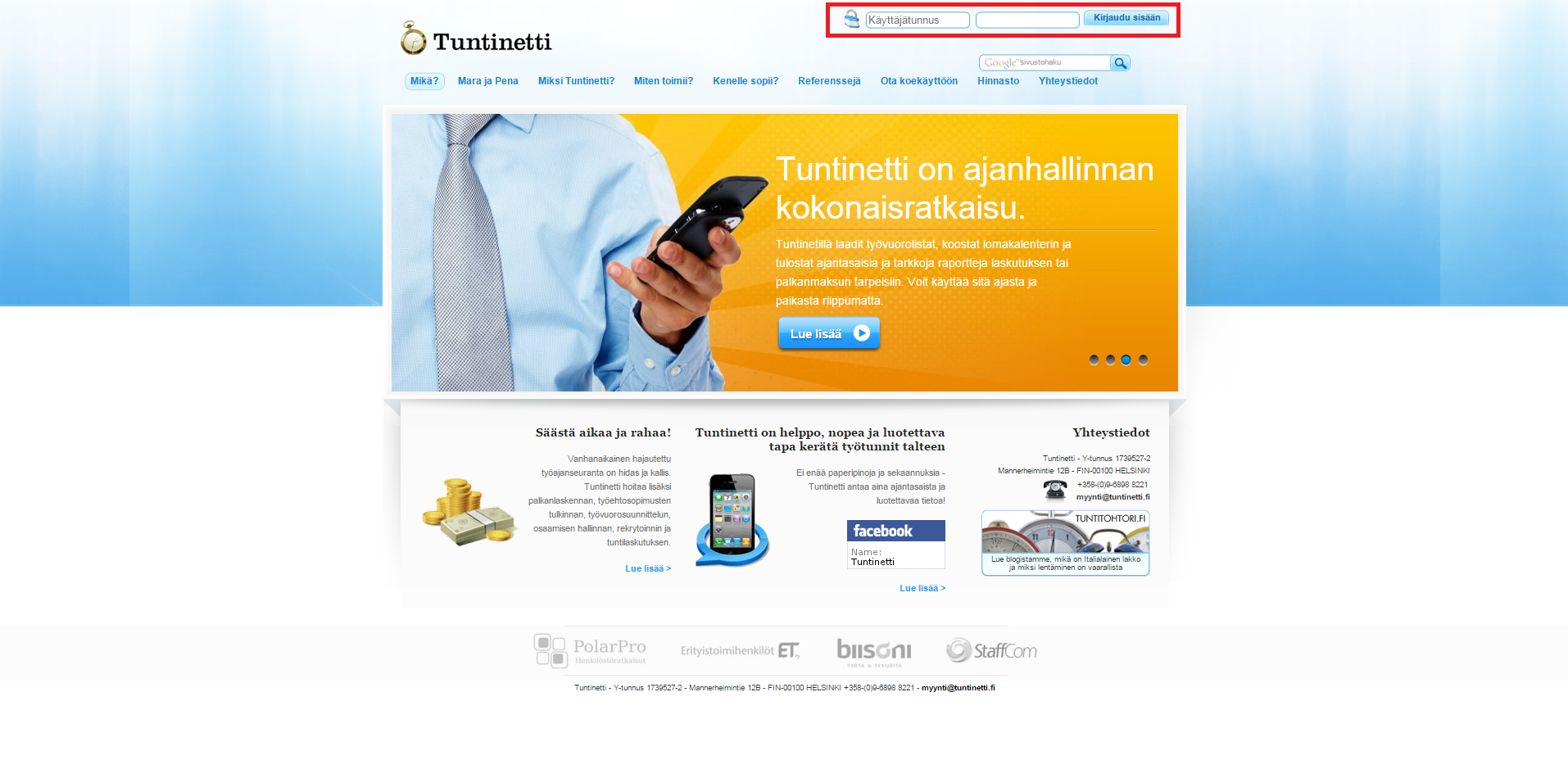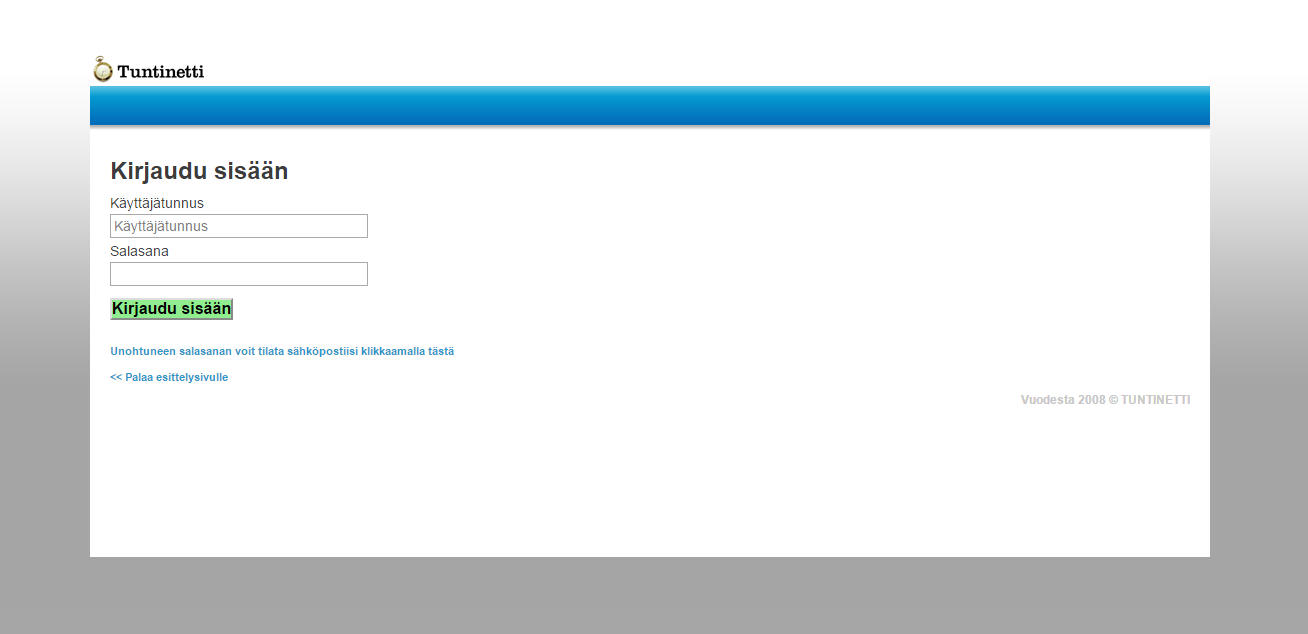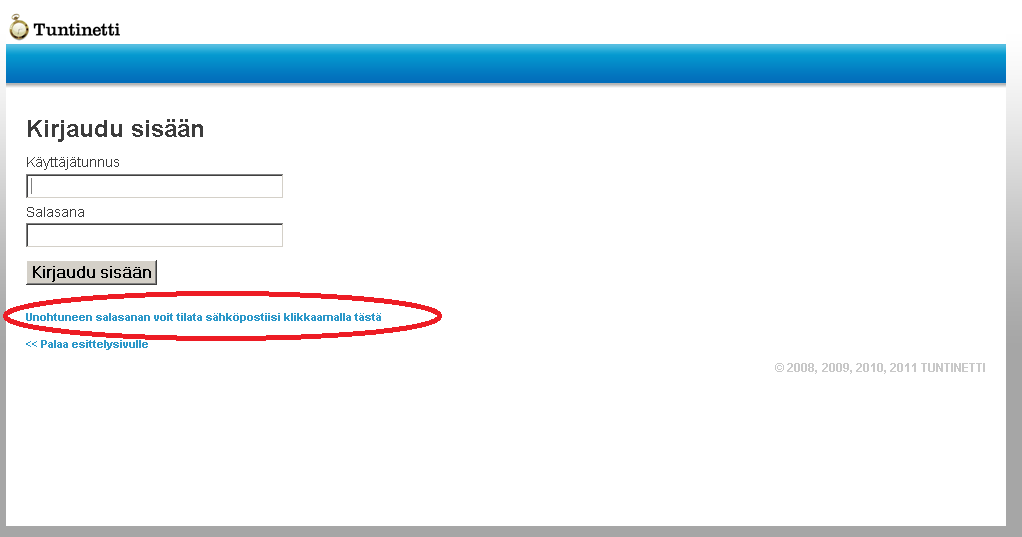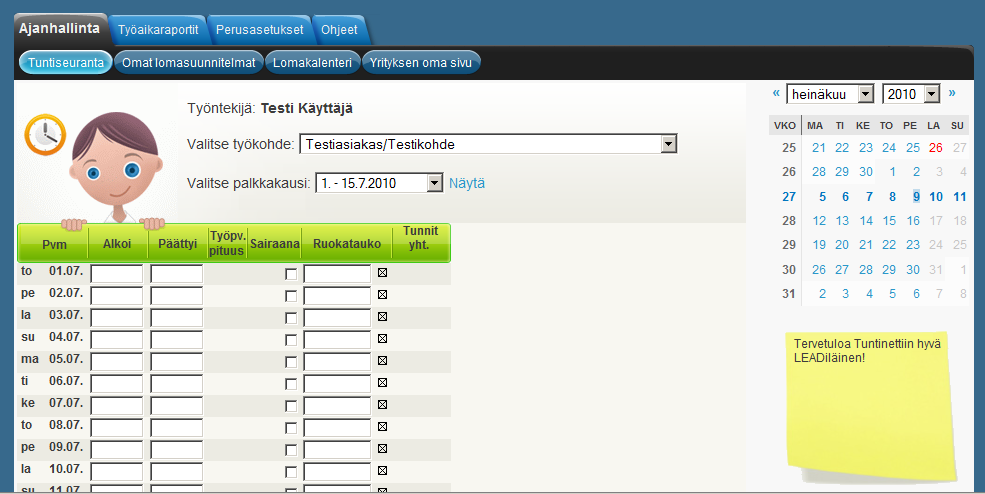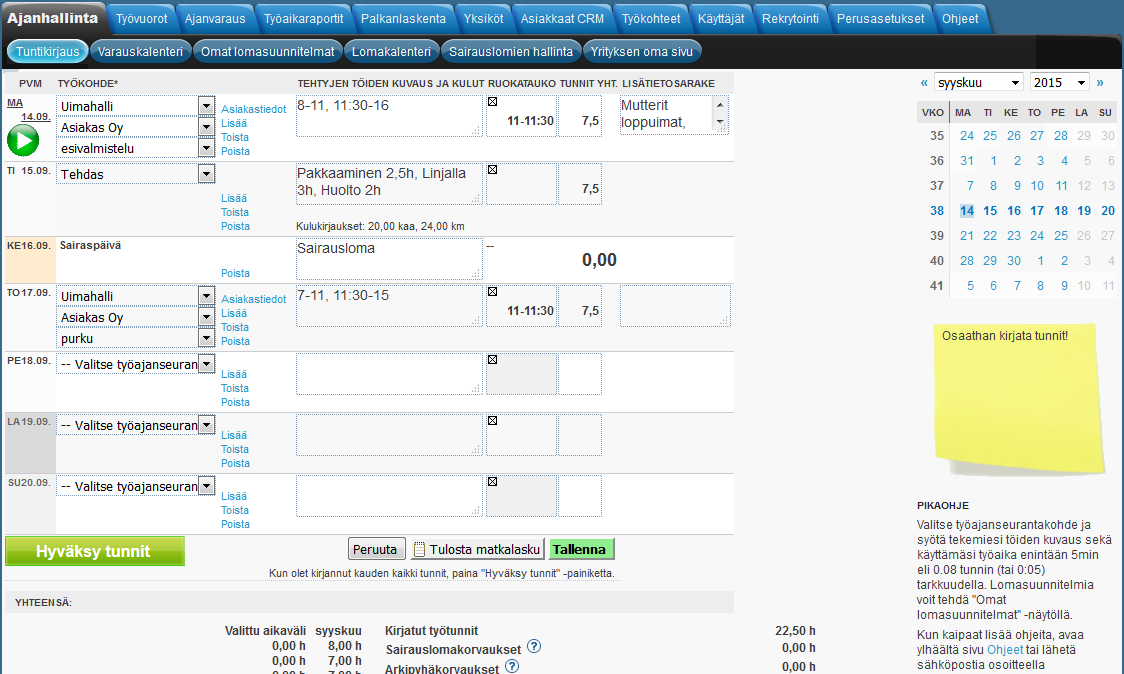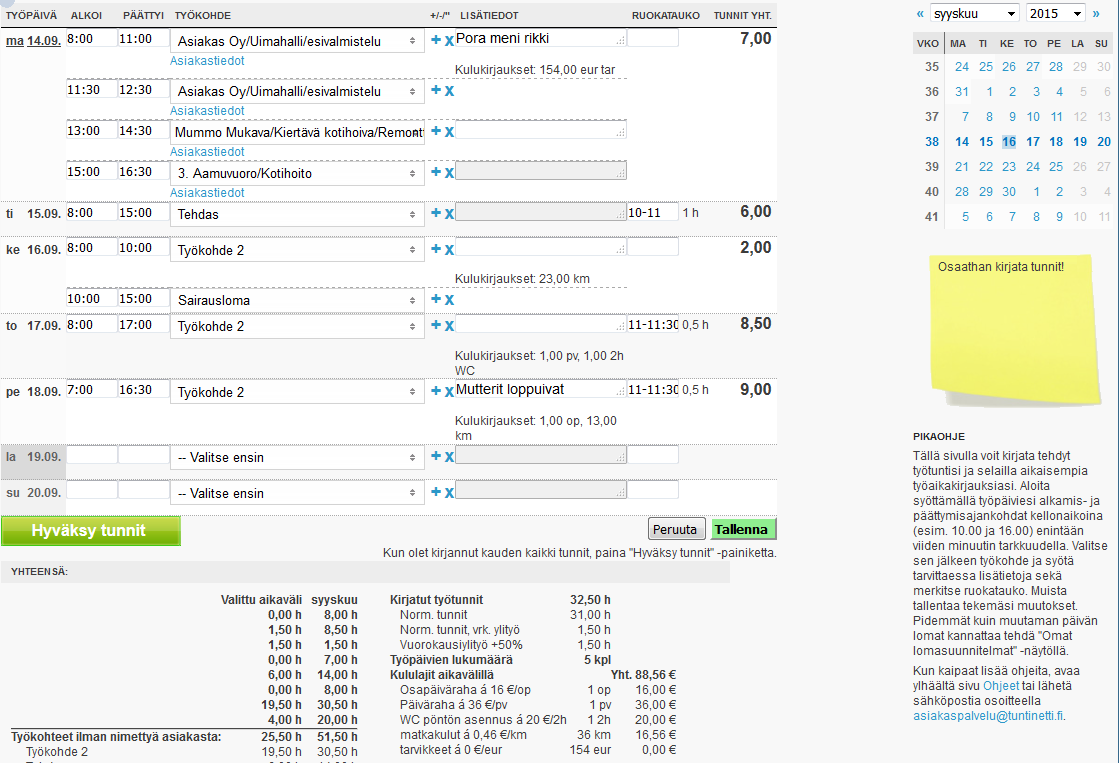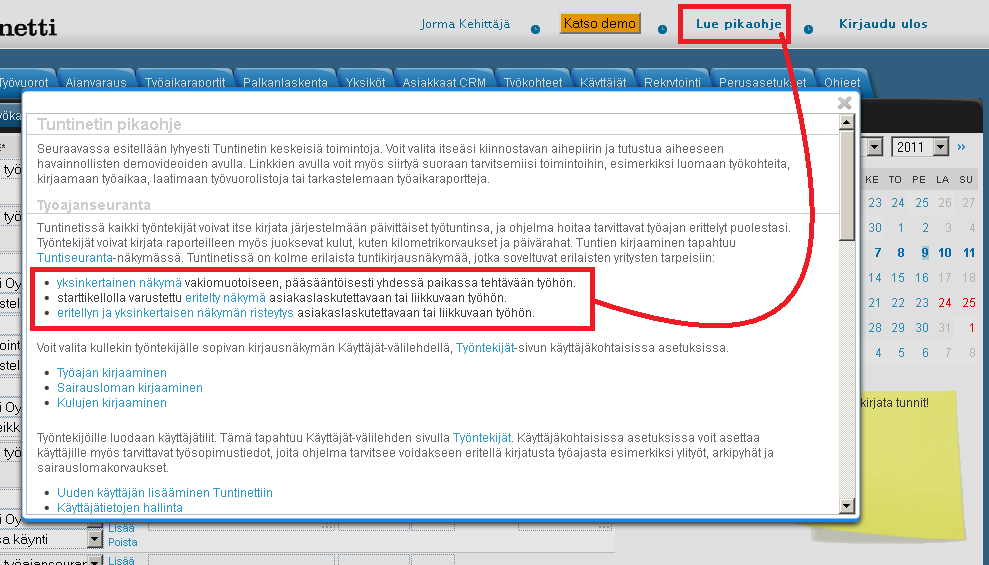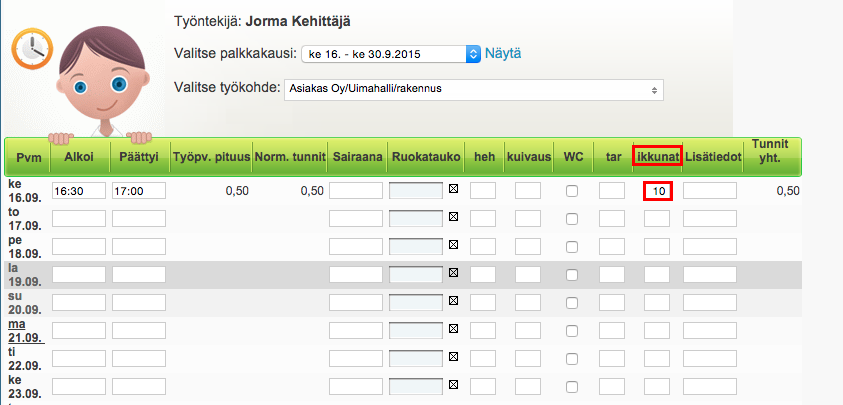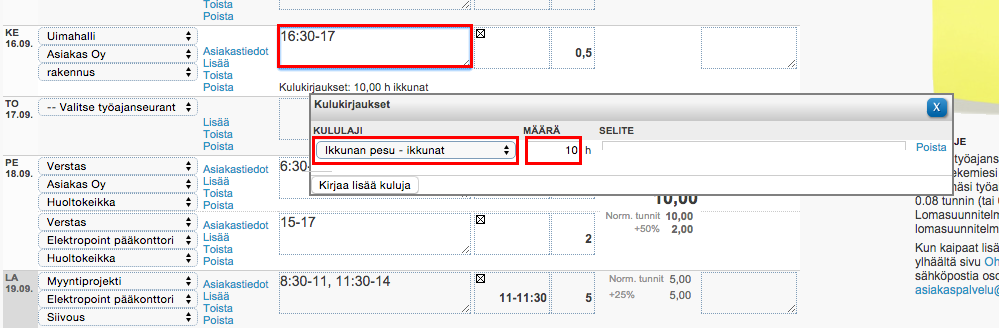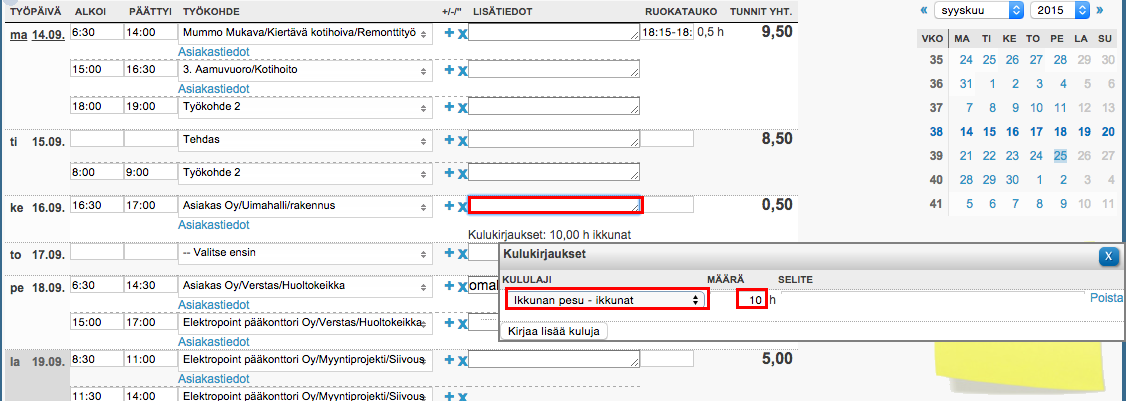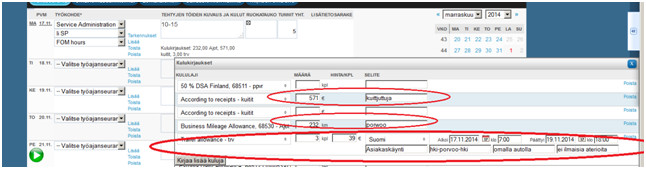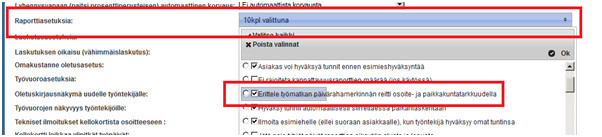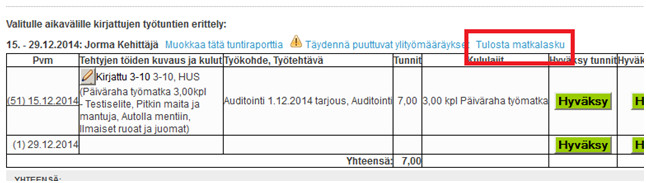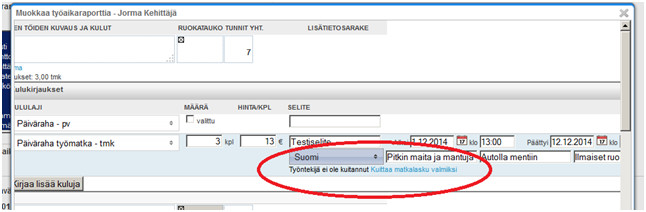Tuntikirjaus Tuntinettiin tietokoneen internet-selaimella
Tuntinettiin kirjautumiseen ja tuntien kirjaamiseen tietokoneella ja näihin liittyvät aiheet on käsitelty tässä ohjeessa.
Sisäänkirjautuminen
Tuntinetti-palveluun on mahdollista kirjautua suoraan Tuntinetin etusivulta osoitteesta www.tuntinetti.fi:
Tai Tuntinetin kirjautumissivulta www.tuntinetti.fi/login:
Jos työskentelet kahdelle eri yritykselle joilla on käytössään Tuntinetin työajanseuranta, voit käyttää molemmissa samaa sähköpostiosoitetta käyttäjätunnuksena. Muuta molempien yrityksen tietoihin tismalleen sama salasana ja tällöin sisäänkirjautumisen yhteydessä saat näkyviin alasvetovalikon, josta voit valita kumman yrityksen Tuntinetti-tilille haluat kirjautua.
Salasanan unohtuminen - Mitä teen kun unohdin salasanani?
Seuraavassa käydään läpi miten toimia, kun käyttäjä on unohtanut Tuntinetin salasanansa.
Jos olet unohtanut salasanasi, voit helposti tilata uuden omaan sähköpostiisi. Uuden salasanan tilaaminen tapahtuu kirjautumisnäkymän, www.tuntinetti.fi/Login, painikkeesta "Unohtuneen salasanan voit tilata sähköpostiisi klikkaamalla tätä".
Painiketta klikkaamalla avautuu näkymä, jossa voit syöttää joko käyttäjätunnuksesi Tuntinettiin tai oman sähköpostiosoitteesi tyhjään tekstikenttään. Kenttään tulee syöttää vain käyttäjätunnus tai sähköpostiosoite, ei molempia.
Kun tiedot on täytetty, "Jos olet unohtanut salasanasi, klikkaa tästä"-painiketta painamalla uusi salasana lähetetään annettuun sähköpostiosoitteeseen. Tämän jälkeen voit jälleen kirjautua Tuntinettiin saamallasi salasanalla. Järjestelmä pyytää sinua
vaihtamaan salasanasi heti itse määrittelemääsi. Tuntinetin salasanan voit vaihtaa haluamaksesi myös omissa asetuksissasi Perusasetukset/Omat asetukset-välilehdellä.
Jos sama käyttäjätunnus on käytössä useammassa työnantajayrityksessä niin uuden salasanan tilaaminen vaihtaa salasanan kaikkiin käyttäjätunnuksen tileihin. Tämä tarkoittaa sitä että tilapäinen salasana tulee vaihtaa kaikkiin työnantajayrityksiin. Tämä tapahtuu niin että kirjaudut tilapäisellä salasanalla kerran kutakin työnantajayritystä kohden jolloin jokainen kirjautuminen pyytää antamaan uuden salasanan. Jos haluat kirjautua kaikkiin työnantajayrityksiin samalla sanasalalla niin syötät jokaisella vaihdolla saman salasanan.
Myös esihenkilön on mahdollista tilata työntekijälle salasana Luo uusi salasana-painikkeen kautta, työntekijän perustiedoista. Tämä painike nollaa aikaisemman ja antaa uuden salasanan, joka työntekijän tulee vaihtaa haluamakseen ensimmäisellä kirjautumiskerralla. Yrityksellä tulee olla perustiedoista valittuna kohdassa Muita asetuksista päällä asetus “Esihenkilö voi tarvittaessa luoda käyttäjälle uuden salasanan ja tulostaa sen”.
Kun tarvitset apua salasanan kanssa, Tuntinetin tekninen tuki auttaa numerossa +358-(0)9-6898 8222 tai sähköpostitse asiakaspalvelu@tuntinetti.fi.
Asiakastietojen näkyvyys työntekijälle
Yrityksen perusasetuksissa voit asettaa asiakastietojen näyttämisen työntekijöille. Asetus löytyy Tuntinetin perustiedot-välilehden Muita asetuksia-kohdasta 'Näytä asiakaskohtaiset työnohjaustiedot työntekijöille tuntikirjauksessa sekä työvuorojen vahvistusviesteissä':
Tuntikirjaus
Kirjausnäkymien erot
Tuntinetissä esihenkilö voi valita alaisilleen sopivan kirjausnäkymän tuntien merkkaamista varten. Kirjausnäkymiä on kolme erilaista, jotka vaihtelevat yksinkertaisesta eriteltyyn. Jos käyt paljon useilla eri asiakkailla, kannattaa pyytää esihenkilöä vaihtamaan käyttöliittymätyyppiä sellaiseen paremmin sopivaksi. Työtunteja on kätevä kirjata myös Tuntinetin työaikanapin avulla.
Yksinkertainen näkymä
Yksinkertainen kirjausnäkymä tarkoittaa yksinkertaisempaa pelkkien töihintulo- ja poistumisaikojen kirjaamiseen tarkoitettua näkymää.
Eritelty näkymä
Eritelty tarkoittaa kirjausnäyttöä, johon työntekijä voi kirjata tehdyt tunnit, tehtyjen töiden kuvauksen sekä mahdolliset oman auton ajokilometrit.
Eritellyn ja yksinkertaisen näkymän risteytys
Eritellyn ja yksinkertaisen kirjausnäkymän risteytys tarkoittaa kirjausnäkymää, jossa kullekin työpäivän osalle kirjataan alku- ja loppuaika.
Kirjausnäkymän vaihtaminen
Esihenkilö voi valita alaisten käytössä olevat kirjausnäkymät Käyttäjät/Työntekijät -sivun asetuksista. Käyttöohje työntekijöistä löytyy täältä: Työntekijät.
Pääkäyttäjä voi helposti kokeilla eri kirjausnäkymiä Ajanhallinta-välilehdellä "Lue pikaohje"-painikkeen alta. Tämä avaa uuden ikkunan, jossa voi valita haluamansa kirjausnäkymän.
Kirjausnäkymän valitsemisessa kannattaa huomioida työntekijöiden kirjaamisen tarpeet. Esimerkiksi, jos työntekijä kirjaa tunteja useammalle nimikkeelle kesken päivien, voi eritelty tai risteytetty näkymä olla yksinkertaista näkymää parempi vaihtoehto. Usein kysytyissä kysymyksissä on myös käsitelty miten voit merkitä tunteja työlle saman päivän sisällä eri aikoina.
Kululajin kirjaaminen eri kirjausnäkymissä
Katsotaan vielä, miten kululajin kirjaaminen tapahtuu eri kirjausnäkymissä.
Yksinkertainen kirjausnäkymä
Yksinkertaisessa kirjausnäkymässä näet valitut kululajit taulukossa. Täytä halutun kululajin määrä oikean päivän kohdalta.
Eritelty kirjausnäkymä
Valitse tehtyjen töiden kuvaus ja kulut -laatikko oikean päivän kohdalta. Valitse avautuvassa ikkunassa oikea kululaji ja määrä.
Yksinkertaisen- ja eritellyn kirjausnäkymän risteytys
Valitse lisätiedot -laatikko oikean päivän kohdalta. Valitse avautuneessa ikkunassa oikea kululaji ja määrä.
Varsinainen kulukirjaus tapahtuu näin eli työmatkakululajille kirjataan alku- ja loppuajankohdat, selitteet, matkan syy, kulkureitti, kulkuväline ja tieto ilmaisista aterioista.
Perusasetuksista voidaan valita tarvittaessa raportointiasetus ”Erittele työmatkan päivärahamerkinnän reitti osoite- ja paikkakuntatarkkuudella”:
Mikäli matkaan liittyy muita kuluja, ne kirjataan omina kulukirjauksinaan. Tallennuksen jälkeen kuluraportin voi tulostaa Tulosta matkalasku –painikkeesta.
Työaikaraporttinäkymässä matkalaskun voi tulostaa työaikaraportin ylälaidasta.
Mikäli kululajimerkintään on aktivoitu hyväksymistoiminnot työntekijälle ja esihenkilölle, hyväksymistoiminto näyttää tällöin tältä.
Työvuorotulosteet
Tässä ohjeessa esitellään nopeasti mitä valintoja on mahdollista valita ja miten kannattaa edetä työvuorotulosteita haettaessa. Työvuorotulosteista on tarkka käyttöohje, johon pääset klikkaamalla Työvuorotulosteet-linkkiä.
Työvuorolistoista saa tulosteet Työvuorot-välilehden Työvuorotulosteet-alalehdellä. Tämä tapahtuu seuraavien askeleiden mukaisesti:
- Aikavälin valinta
- Suodatusasetuksien valinta
- Näytettävien työvuorojen valinta
- Vuorolistojen ryhmittely
- Vuorolistan lataus tai tulostus
Aikavälin tai kauden valinta
Valitaan haluttu aikaväli tai kausi.
Suodatus
Voit suodattaa valittavia vuoroja myös työkohteiden ja työntekijöiden ym. voimassaolon ja aktiivisuuden mukaan.
Näytettävien työvuorojen valinta
Valitaan halutut työntekijät, työkohteet sekä muut valinnat, jotka halutaan näkymään työvuorotulosteelle.
Vuorolistojen ryhmittely
Vuorolistoja on mahdollista ryhmitellä haluttujen tietojen mukaan, niin työvuorotulosteen saa helpommin luettavaan muotoon.
Vuorolistojen lataus, tulostus ja lähetys
Vuorolista on mahdollista ladata omalle tietokoneelle, tulostaa tai lähettää suoraan sähköpostin välityksellä.
Kun tarvitset opastusta tai koulutusta, soita +358-(0)9-6898 8221, pvm. |
||
Tekninen tuki +358-(0)9-6898 8222 tuki@tuntinetti.fi |
Myyntipalvelu +358-(0)9-6898 8221 myynti@tuntinetti.fi |
|